
Kaikki kuvatut ohjelmat ovat yhtä hyvin toimivat Windows 10, 8 ja Windows 7: ssa. Alla esitetyt tiedot ovat hyödyllisiä sekä Nvidia GeForce -videorikorttien omistajille ja GPU ATI / AMD: ille. Katso myös: Tietokoneen tai kannettavan tietokoneen lämpötilan selvittäminen.
Opimme videokortin lämpötilan eri ohjelmilla.
On monia tapoja nähdä, mitä videokortin lämpötila ajan kuluessa. Yleensä tämä käyttöohjelmat, jotka on suunniteltu paitsi tähän tarkoitukseen myös muille tietokoneen ominaisuuksista ja nykyisestä tilasta.Speccy
Yksi näistä ohjelmista on Piriform Speccy, se on täysin ilmainen ja voit ladata sen asentajan tai kannettavan version muodossa virallisesta sivulta http://www.piriforiform.com/speccy/builds
Välittömästi käynnistämisen jälkeen ohjelman pääikkunassa näet tietokoneen pääkomponentit, mukaan lukien videokortti malli ja sen nykyinen lämpötila.
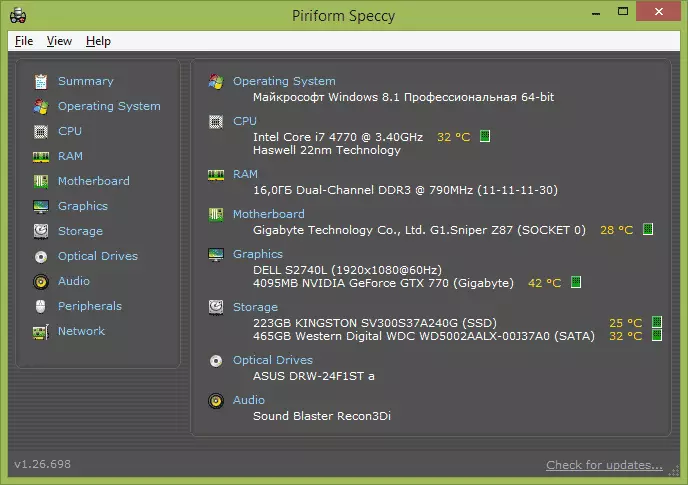
Jos avaat valikkokohdan "Graphics", voit katsella tarkempia tietoja videokortiltasi.
Huomaa, että Speccy on vain yksi monista tällaisista ohjelmista, jos jostain syystä se sopii sinulle, kiinnitä huomiota artikkeliin Miten selvittää tietokoneen ominaisuudet - kaikki apuohjelmat tässä tarkastelussa tietävät myös tietoja lämpötilasta Anturit.
GPU Temp.
Vaikka valmistaudun kirjoittamaan tätä artikkelia, tulin toiseen yksinkertaiseen GPU-lämpötila-ohjelmaan, jonka ainoa tehtävä on näyttää videokortin lämpötila, kun taas se voi "ripustaa" Windows-ilmoituksissa ja näyttää lämmitystilaa, kun olet hiiren leijuu.

Myös GPU: n TEMP-ohjelmassa (jos lähdet sen), näytökortin lämpötilan kaavio suoritetaan, eli voit nähdä, kuinka hänet lämmitettiin pelin aikana, kun olet viimeistelty.
Voit ladata ohjelman virallisesta sivustosta Gppemp.com
GPU-Z.
Toinen ilmainen ohjelma, joka auttaa sinua saamaan sinut lähes kaikkiin videokorttisi - lämpötilasta, muistitaajuudesta ja GPU-ytimistä, muisti, puhaltimen nopeus, tuetut toiminnot ja paljon muuta.

Jos tarvitset vain videokortin lämpötilan mittaamista, mutta yleensä kaikki tiedot siitä on käyttää GPU-Z, voit ladata virallisesta sivustosta http://www.techpowerup.com/gpuz/
Normaali lämpötila-videokortti työskentelyssä
Videokortin käyttölämpötilan osalta on olemassa erilaisia mielipiteitä, yksi tarkasti: nämä arvot ovat korkeammat kuin keskusprosessorissa ja voivat vaihdella spesifisen videokortin mukaan.Tämä on mitä löytyy NVIDIA: n virallisesta sivustosta:
NVIDIA-graafiset prosessorit on suunniteltu toimimaan luotettavasti suurimmilla ilmoitetuilla lämpötiloissa. Tämä lämpötila on erilainen eri GPU: ille, mutta yleisenä tapauksessa on 105 astetta Celsius. Kun videokortin maksimilämpötila on saavutettu, kuljettaja aloittaa troting (ohita kellot, keinotekoinen hidastuminen toiminnasta). Jos tämä ei johda lämpötilan vähenemiseen, järjestelmä poistetaan automaattisesti vaurioiden välttämiseksi.Suurin lämpötila on samanlainen kuin molemmat AMD / ATI-videokortit.
Tämä ei kuitenkaan tarkoita sitä, että sinun ei pidä huolehtia, kun videokortin lämpötila saavuttaa 100 astetta - yli 90-95 astetta pitkään aikaan voi jo vähentää laitteen käyttöikää eikä ole melko normaalia (paitsi huippu Kuormat ylikellotetuilla videokortilla) - Tässä tapauksessa sinun pitäisi ajatella, miten se on jäähdytin.
Muussa tapauksessa mallista riippuen videokortin normaalia lämpötilaa (jota ei dispergoitua) pidetään 30 - 60 ilman aktiivista käyttöä ja jopa 95, jos se on aktiivisesti mukana GPU: lla.
Mitä tehdä, jos videokortti ylikuumenee
Jos videokortin lämpötila on aina normaaliarvoja suurempi ja peleissä, joissa havaitessaan trotlingin vaikutuksia (alkaa hidastaa jonkin aikaa pelin alkamisen jälkeen, vaikka se ei aina liity ylikuumenemiseen), niin täällä ovat muutamia ensisijaisia asioita kiinnitettävä huomiota:
- Onko tietokonekotelo hyvin ilmastoitu hyvin - ei ole välttämätöntä, jos sen pitäisi olla seinälle seinälle ja sivulle - pöydälle niin, että ilmanvaihto-aukot on estetty.
- Pöly kotelossa ja videokortin jäähdyttimessä.
- Onko kotelossa riittävästi tilaa normaaliin ilmankiertoon. Ihannetapauksessa - suuri ja visuaalisesti puoli tyhjää koteloa, eikä paksua kutoa johtoja ja levyjä.
- Muut mahdolliset ongelmat: Videokortin jäähdyttimet tai jäähdyttimet eivät voi pyöriä haluttuun nopeuteen (lika, toimintahäiriö), sen on vaihdettava GPU: n lämpöpasta, virtalähdeyksikön toimintahäiriö (voi myös johtaa virheelliseen Videokortin toiminta, sis. Lämpötilan nousu).
Jos voit korjata jotain itsellesi - erinomainen, jos ei, löydät ohjeet Internetissä tai soittaa kaikille, jotka purettiin.
